本教程适用版本:WPS 365 点击免费使用
我们在利用WPS演示文稿进行日常办公时,经常需要制作各种各样的幻灯片,通常也会给幻灯片当中的文字或者图片添加各种动画效果,有时候我们经常会看到一颗跳动的心,下面写着喜欢就点赞吧,这种效果在WPS演示文稿当中如何制作出来呢,今天我们就来教大家这个小技巧,具体怎么操作呢,一起来学习一下吧。
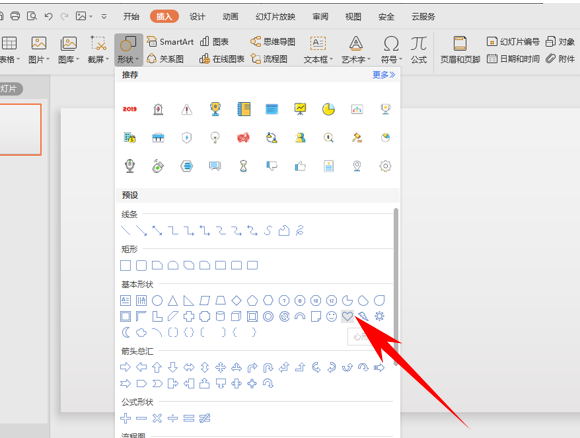 >>免费升级到企业版,赠超大存储空间
然后将心形填充为红色,单击动画下的自定义动画,在添加效果的下拉菜单下选择放大/缩小效果。
>>免费升级到企业版,赠超大存储空间
然后将心形填充为红色,单击动画下的自定义动画,在添加效果的下拉菜单下选择放大/缩小效果。
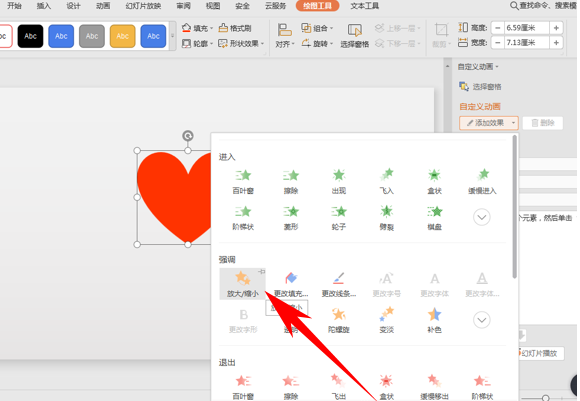 >>免费升级到企业版,赠超大存储空间
然后单击效果的右键,选择计时选项。
>>免费升级到企业版,赠超大存储空间
然后单击效果的右键,选择计时选项。
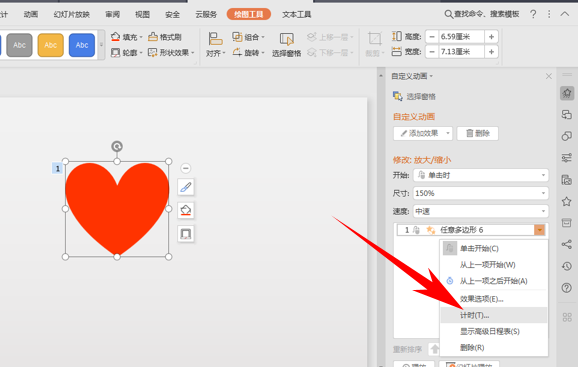 >>免费升级到企业版,赠超大存储空间
弹出放大/缩小的对话框,单击计时,在重复的下拉菜单下选择直到下一次单击。
>>免费升级到企业版,赠超大存储空间
弹出放大/缩小的对话框,单击计时,在重复的下拉菜单下选择直到下一次单击。
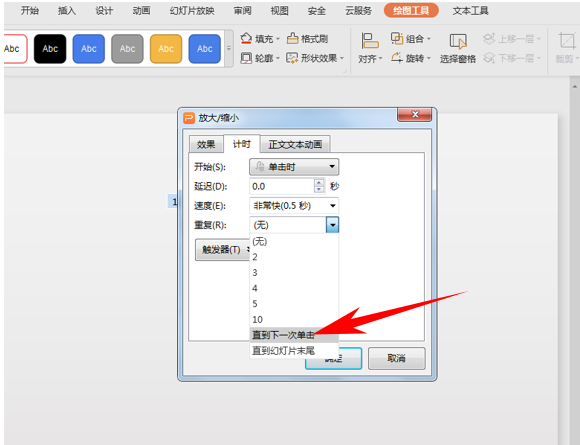 >>免费升级到企业版,赠超大存储空间
然后动态的效果里,红心就会实现一直跳动的状态了。
>>免费升级到企业版,赠超大存储空间
然后动态的效果里,红心就会实现一直跳动的状态了。
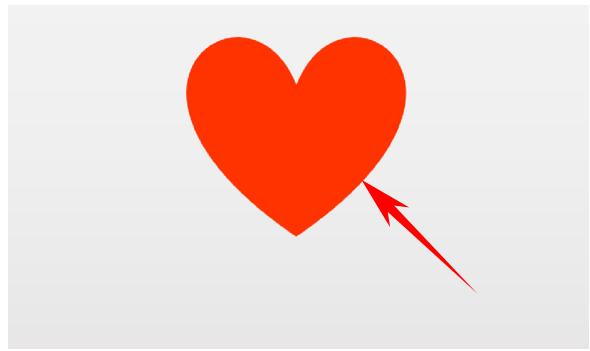 >>免费升级到企业版,赠超大存储空间
那么在WPS演示文稿当中,实现红心连续跳动效果的方法,是不是非常简单呢,你学会了吗?
>>免费升级到企业版,赠超大存储空间
那么在WPS演示文稿当中,实现红心连续跳动效果的方法,是不是非常简单呢,你学会了吗?
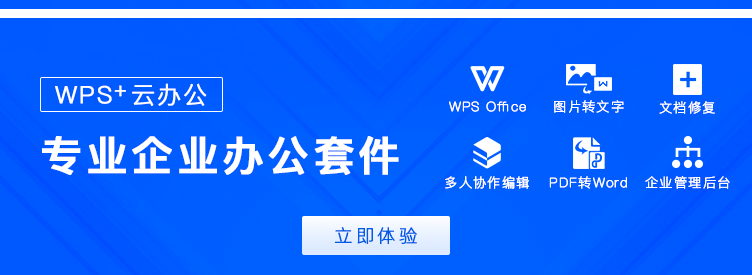
声明:
本站所有文章,如无特殊说明或标注,均为本站原创发布。任何个人或组织,在未征得本站同意时,禁止复制、盗用、采集、发布本站内容到任何网站、书籍等各类媒体平台。如若本站内容侵犯了原著者的合法权益,可联系我们进行处理。

